Maison >Problème commun >Comment nettoyer l'espace disque C dans le système Win10
Comment nettoyer l'espace disque C dans le système Win10
- 王林avant
- 2023-07-12 08:57:216371parcourir
À mesure que la durée de fonctionnement de l'ordinateur augmente, l'espace disponible sur le lecteur C diminuera progressivement, entraînant le blocage de l'ordinateur et d'autres effets indésirables. Si ce problème se produit sur notre ordinateur, nous vous présenterons comment nettoyer l'espace de stockage du lecteur C dans le système win10.
Comment libérer de l'espace sur le disque C dans le système win10 ?
1. Cliquez sur Démarrer dans le coin inférieur gauche du bureau de l'ordinateur, puis une boîte de dialogue apparaîtra, cliquez sur Paramètres pour entrer les paramètres système ;
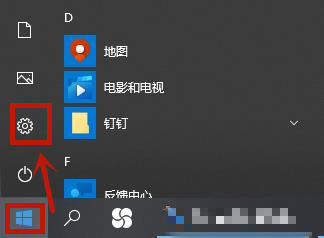
2. Cliquez sur Système dans la fenêtre des paramètres système qui apparaît. ;
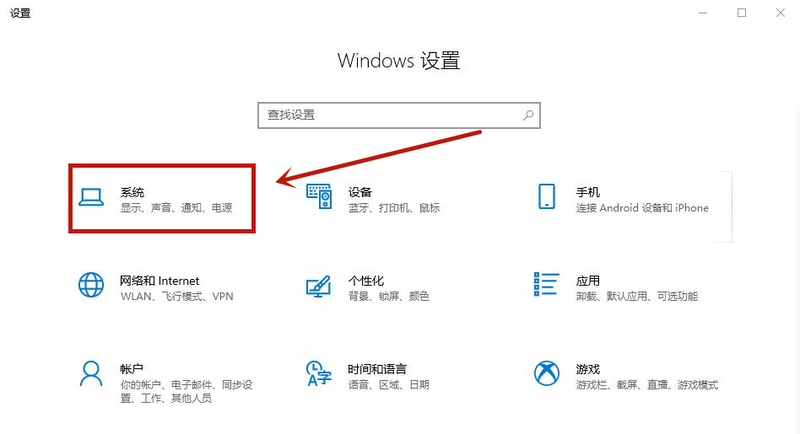
3. Cliquez pour ouvrir Le stockage sur le côté gauche de la fenêtre du système entre les paramètres liés au stockage du système
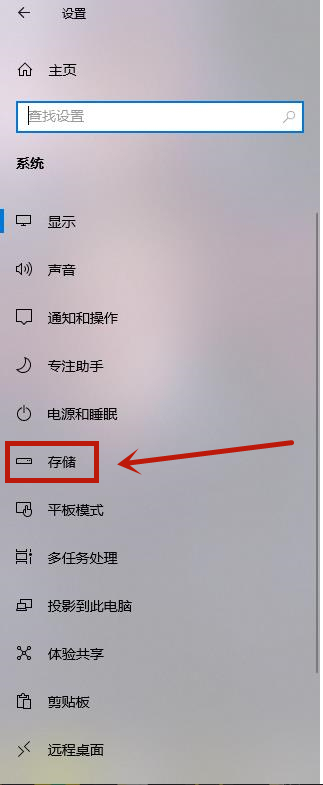
4. vous pouvez voir le lecteur C. L'occupation principale de la mémoire est constituée d'applications et de fichiers temporaires.
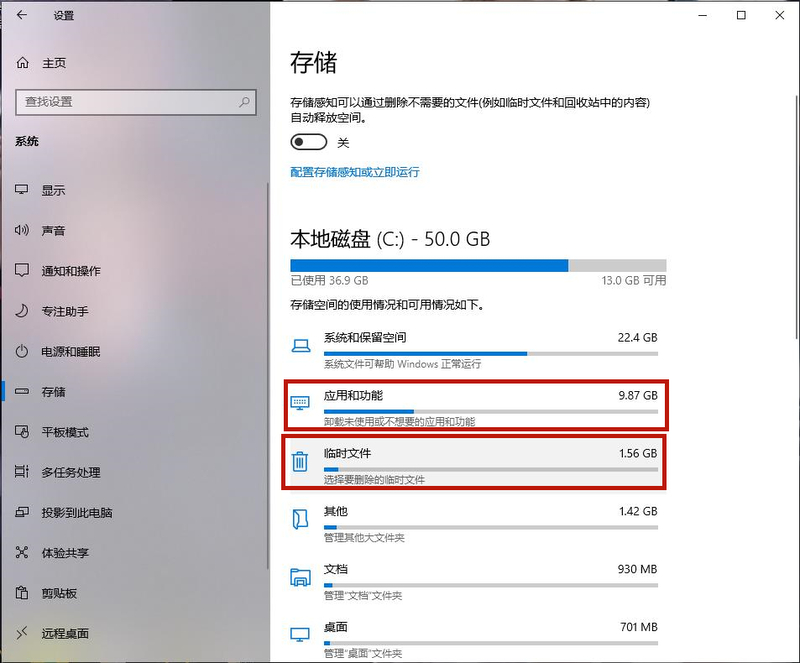
5. Il vous demandera automatiquement de nettoyer la corbeille, activez simplement la fonctionnalité ici. Cliquez sur Configurer Storage Sense ou Exécuter maintenant pour entrer ;
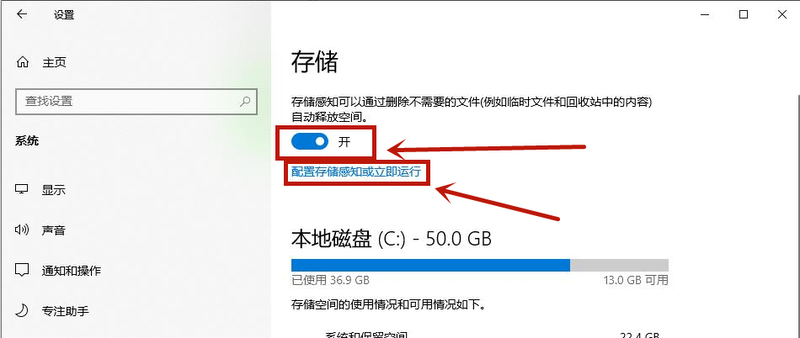
6 Après avoir entré, cliquez sur Nettoyer maintenant ci-dessous.
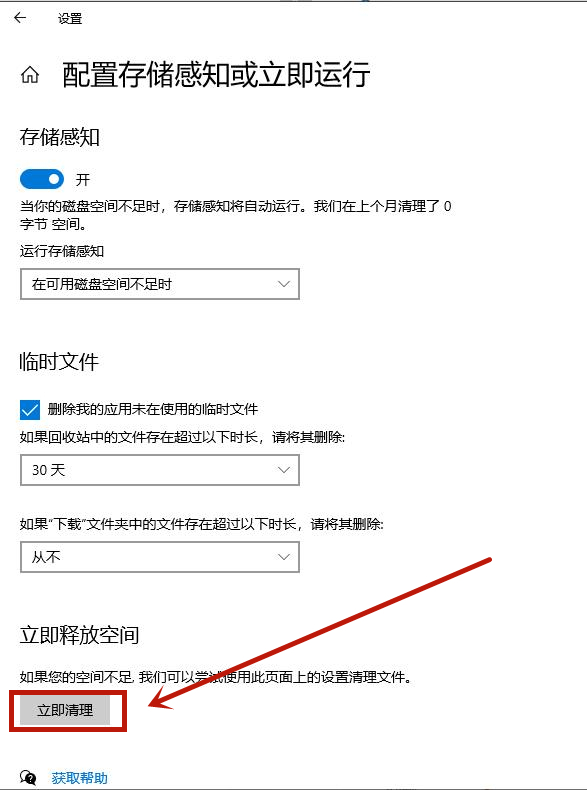
Méthode 2,
1. Double-cliquez sur cet ordinateur pour entrer
2. Après être entré dans l'interface de l'ordinateur, cliquez avec le bouton droit sur le disque local C et cliquez sur Propriétés dans le menu qui s'ouvre ;
3. Entrez Après le disque, nous pouvons nettoyer le disque directement.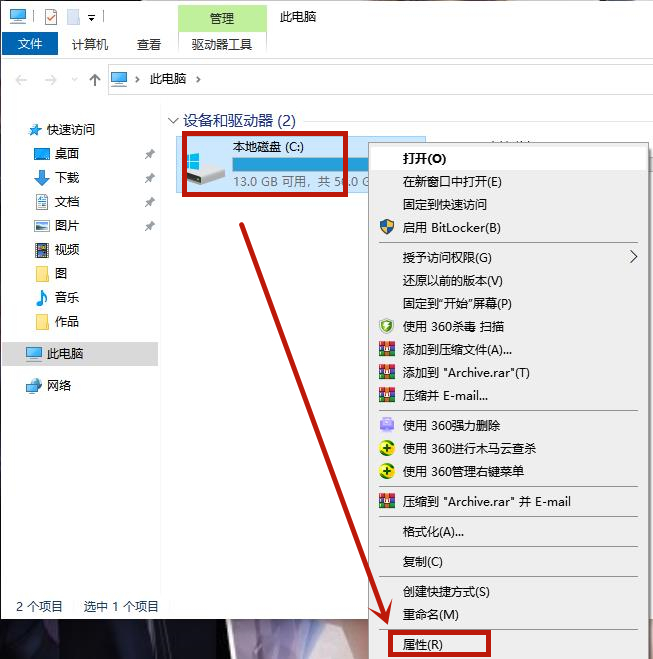
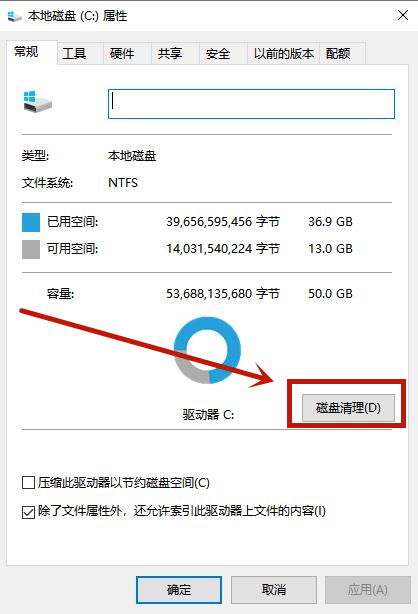 1. Utilisez la fonction de recherche dans le coin inférieur gauche du bureau de l'ordinateur pour rechercher le nettoyage de disque et ouvrir le nettoyage de disque ;
1. Utilisez la fonction de recherche dans le coin inférieur gauche du bureau de l'ordinateur pour rechercher le nettoyage de disque et ouvrir le nettoyage de disque ;
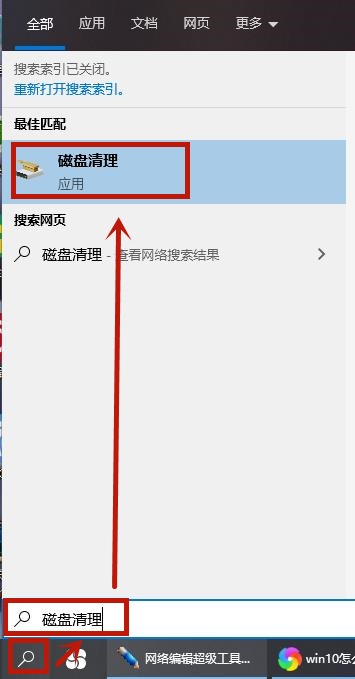
3. Attendez quelques minutes pour l'analyse du calcul ;
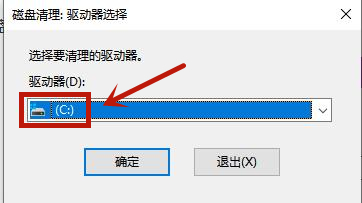
5. , une nouvelle boîte de dialogue apparaît, cochez pour supprimer Après avoir vérifié les éléments, cliquez sur OK ;
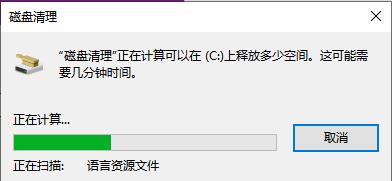
6. Attendez que le nettoyage soit terminé, puis fermez la boîte de dialogue.
Ce qui précède explique comment libérer de l'espace sur le lecteur C dans le système win10. J'espère que cela sera utile à tout le monde. 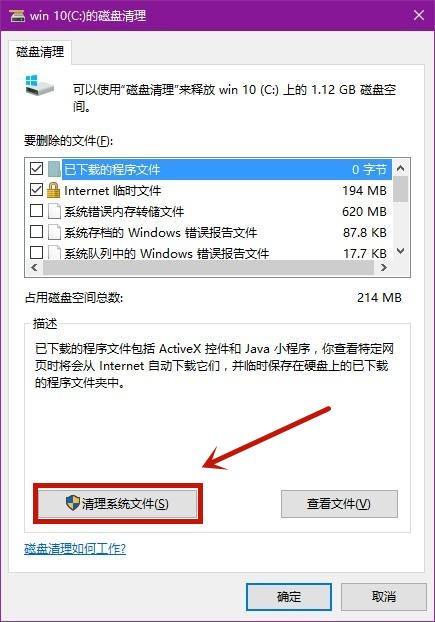
Ce qui précède est le contenu détaillé de. pour plus d'informations, suivez d'autres articles connexes sur le site Web de PHP en chinois!

